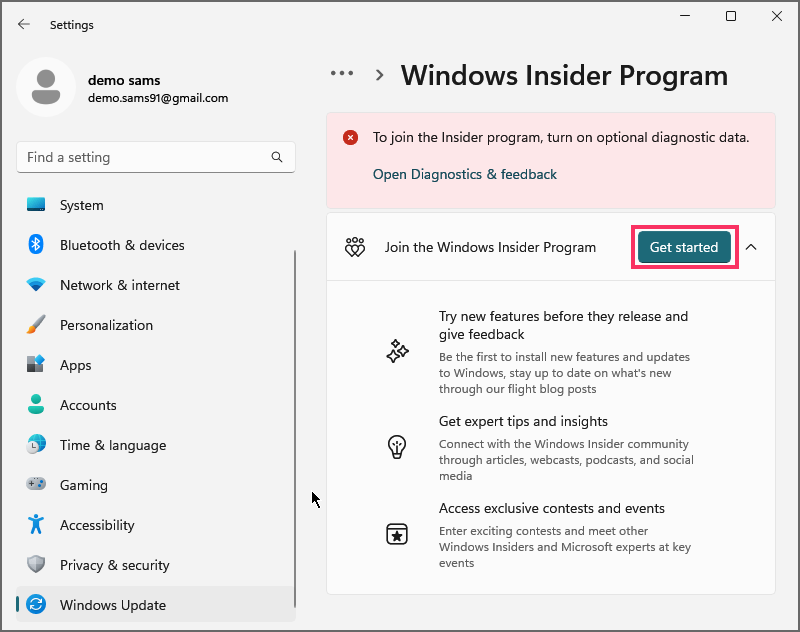Cara menginstal pembaruan KB5031455 untuk Windows 11 (23h2)
Artikel tulisansamsul ini akan menunjukan bagaimana cara menginstal pembaruan KB5031455 Windows 11 23h2. Di Windows 11, kamu kini dapat menginstal pembaruan 31 Oktober 2023 (KB5031455) untuk mengaktifkan fitur baru dan bagian peningkatan versi 23H2 di komputer kamu. Meskipun Microsoft awalnya mengumumkan 26 September 2023 , sebagai tanggal rilis untuk versi baru Windows 11, perusahaan segera mengklarifikasi bahwa peluncuran September hanyalah pratinjau pembaruan non-keamanan untuk versi 22H2 yang mengaktifkan beberapa fitur baru (seperti sebagai Copilot AI , aplikasi Windows Backup baru , versi File Explorer yang didesain ulang, fungsionalitas Dynamic Lighting baru ).
Pada tanggal 10 Oktober, pembaruan tersedia untuk semua orang sebagai pembaruan keamanan dengan fitur yang sama yang tersedia pada tanggal 26 September. Namun, rilis tanggal 31 Oktober memperluas fitur baru ke lebih banyak perangkat dan meningkatkan nomor build menjadi 22621.2506 untuk versi 22H2. Setelah instalasi ini, komputer juga akan menerima paket pengaktifan KB5027397, yang mengaktifkan perubahan apa pun yang tersisa dan mengalihkan versi ke 23H2.
Jika kamu memiliki perangkat yang sudah menjalankan Windows 11 22H2 , kamu dapat mengunduh fitur gelombang pertama dari pembaruan Windows 11 Oktober 2023 melalui Pembaruan Windows. Alternatifnya, kamu juga dapat mengunduh pembaruan yang sama melalui Saluran Pratinjau Rilis.
Jika kamu memiliki Windows 11 21H2 atau versi Windows 10 yang didukung , kamu harus meningkatkan ke versi 22H2 terlebih dahulu, lalu mengunduh pembaruan KB5031455 dari “Pembaruan Windows” untuk mengaktifkan fitur-fitur baru.
Panduan ini akan memandu kamu melalui langkah-langkah untuk mengunduh dan menginstal fitur terbaru bagian versi 23H2 di Windows 11.
Instal Pembaruan KB5031455 Windows 11 23H2 dari Pengaturan
Untuk menginstal pembaruan Windows 11 KB5031354 dengan fitur baru pada bulan Oktober 2023, gunakan langkah-langkah berikut:
1. Buka Pengaturan di Windows 11.
2. Klik Pembaruan Windows .
3. Aktifkan sakelar sakelar “Dapatkan pembaruan terkini segera setelah tersedia” .
4. Klik tombol “Periksa pembaruan” untuk mengunduh pembaruan KB5031455 dan KB5027397.
5. (Opsional) Klik opsi “Unduh dan instal” untuk menerapkan versi baru Windows 11.
Catatan singkat: Pembaruan opsional biasanya mencakup perubahan non-keamanan yang rencananya akan dirilis Microsoft pada peluncuran Patch Tuesday berikutnya.
6. Klik tombol Mulai Ulang sekarang .
Setelah kamu menyelesaikan langkah-langkahnya, fitur dan perubahan yang awalnya direncanakan untuk versi 23H2 akan diinstal dengan pembaruan KB5031455 di komputer kamu yang menjalankan Windows 11 22H2. Namun, nomor versi baru akan beralih ke versi 23H2 setelah menginstal paket pengaktifan KB5027397.
Rilis ini juga mencakup pembaruan untuk berbagai aplikasi kotak masuk, termasuk Paint, Foto, Notepad, Clipchamp, Snipping Tool, dan lainnya. Setelah menginstal pembaruan sistem, buka Microsoft Store > Library dan klik tombol “Dapatkan pembaruan” untuk mengunduh dan menginstal fitur baru.
Jika perangkat mengalami masalah dengan pembaruan baru, kamu selalu dapat menggunakan petunjuk ini untuk menghapus instalasi pembaruan KB5031455 dari komputer kamu.
Instal Pembaruan KB5031455 Windows 11 23H2 dari katalog pembaruan
Untuk mengunduh dan menginstal pembaruan Oktober 2023 (build 22631.2428) secara manual di Windows 11 22H2, gunakan langkah-langkah berikut:
1. Buka situs web Katalog Pembaruan Microsoft .
2. Cari nomor basis pengetahuan pembaruan – misalnya, KB5031455 .
3. Klik tombol Unduh agar pembaruan diinstal secara manual di Windows 11.
Catatan singkat: Halaman ini biasanya mencantumkan dua versi, termasuk ARM64 dan x64. Kecuali kamu memiliki perangkat berbasis ARM, kamu harus mengunduh pembaruan kumulatif versi x64.
4. Klik tautan untuk mengunduh paket .msu ke komputer kamu.
5. Klik tombol Tutup .
6. Klik dua kali file “.msu” untuk meluncurkan penginstal.
7. Klik tombol Ya untuk menginstal pembaruan September.
8. Klik tombol Mulai Ulang sekarang .
Setelah kamu menyelesaikan langkah-langkahnya, pembaruan akan membuat semua fitur baru akan berlaku untuk Windows 11 22H2. Setelah pembaruan diinstal, unduh paket pengaktifan KB5027397 langsung dari server Microsoft untuk sistem x64 atau perangkat ARM64 , lalu klik dua kali file tersebut untuk menginstal dan mengalihkan versi ke 23H2.
Instal Pembaruan KB5031455 Windows 11 23H2 dari Insider Program
Jika kamu menggunakan Saluran Pratinjau Rilis dari Program Windows Insider untuk memperbarui perangkat kamu, kamu akan menerima pratinjau terbaru versi 23H2 secara otomatis. Perlu diperhatikan bahwa kamu sebaiknya hanya menggunakan opsi ini saat pembaruan fitur masih dalam pratinjau. Setelah versi baru tersedia, kamu sebaiknya hanya menggunakan pengaturan Pembaruan Windows untuk menghindari menerima pratinjau pembaruan fitur sistem operasi.
Untuk menginstal Windows 11 23H2 dari Saluran Pratinjau Rilis, gunakan langkah-langkah berikut:
1. Buka Pengaturan .
2. Klik Pembaruan Windows .
3. Klik tab Program Windows Insider .
4. Klik tombol Memulai .
5. Klik tombol “Tautkan akun” .
6. Masuk dengan kredensial akun Microsoft kamu.
7. Klik tombol Lanjutkan .
8. Di bagian “Pilih pengaturan Insider Anda”, pilih “Pratinjau Rilis.”
9. Klik tombol Lanjutkan .
10. Klik tombol Lanjutkan untuk menyetujui syarat dan ketentuan.
11. Klik tombol Mulai Ulang .
12. Buka Pengaturan setelah reboot.
13. Klik Pembaruan Windows .
14. Klik tombol Periksa pembaruan untuk menginstal Windows 11 23H2.
15. Klik tombol Mulai Ulang .
Setelah kamu menyelesaikan langkah-langkahnya, Pembaruan Windows akan mengunduh dan mulai memperbarui perangkat ke versi 23H2, yang mencakup semua fitur baru dan perubahan yang tersedia dengan KB5031354 dan penyempurnaan tambahan.
Setelah pemutakhiran, kamu dapat dengan baik menghapus komputer dari program dari halaman pengaturan “Windows Insider Program” untuk mencegah pemutakhiran ke versi lanjutan dengan mengaktifkan sakelar sakelar “Berhenti mendapatkan pratinjau yang dibuat” .